Brother DCP-395CN Quick Setup Guide [fr]
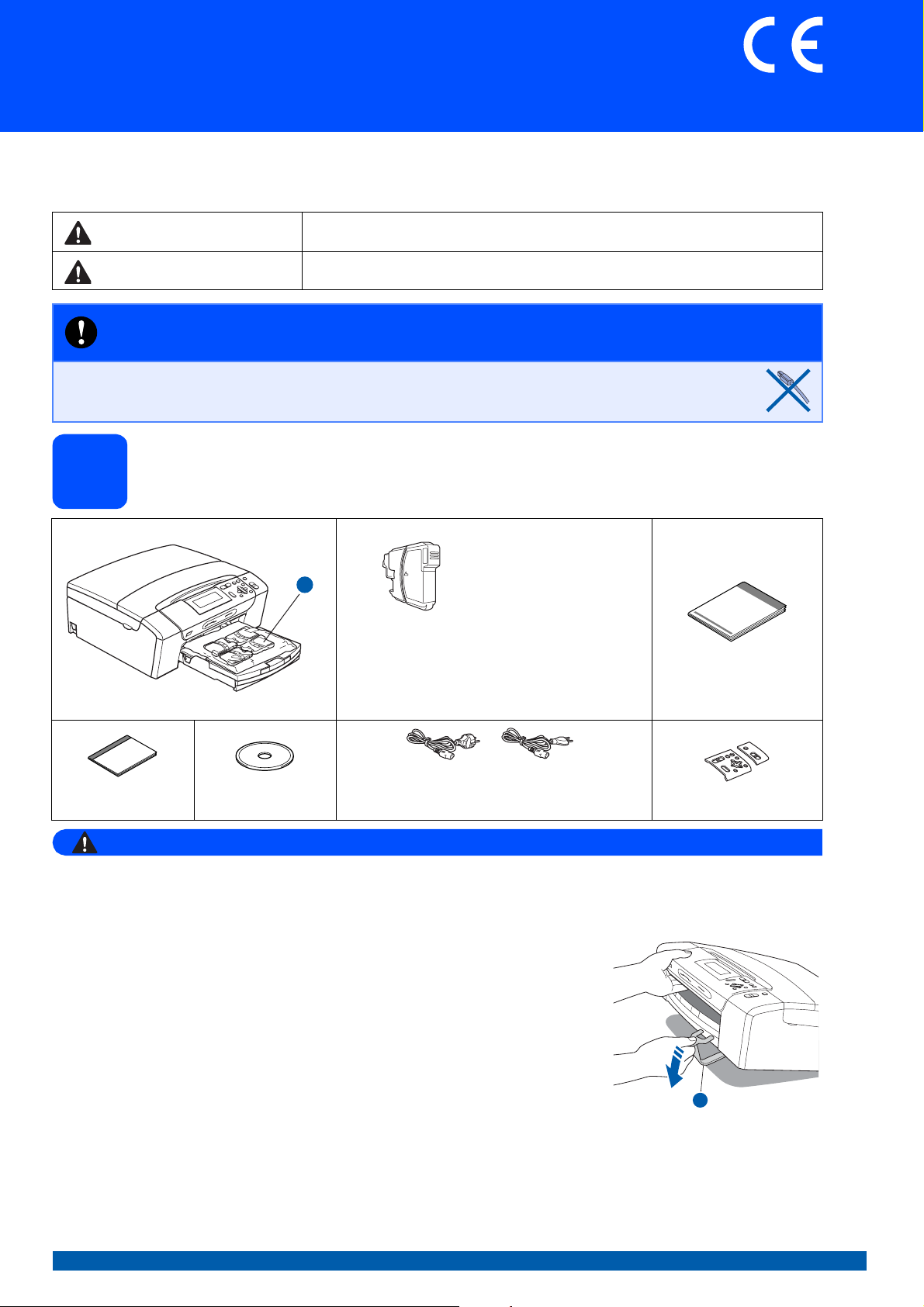
Guide d’installation rapide
Commencer
Veuillez lire attentivement ce Guide d'installation rapide pour connaître la procédure de configuration et
d'installation avant d'utiliser l'appareil.
AVERTISSEMENT
ATTENTION
Les avertissements ont pour but de vous indiquer ce qu'il faut faire pour éviter de
vous blesser.
Les avertissements « Attention » signalent les procédures à suivre ou à éviter pour
prévenir toute blessure mineure.
DCP-395CN
IMPORTANT
NE connectez PAS encore le câble USB (si vous utilisez un
câble USB).
Déballer l'appareil et vérifier les composants
1
Noir
Jaune
2
Cartouches d'encre
Incluses [x 4]
Cyan
Magenta
(65% environ de la
contenance des
cartouches de
remplacement). Pour
plus de détails, voir
Consommables dans le
Guide de l'utilisateur
.
Guide d'installation rapide
Guide de l'utilisateur CD-ROM
(pour la France
et la Belgique)
Cordons d'alimentation
(pour la Suisse)
Panneau de commande
AVERTISSEMENT
Des sachets en plastique sont utilisés dans l'emballage de votre appareil. Pour éviter tout risque de
suffocation, veillez à conserver ces sachets hors de portée des nourrissons et des jeunes enfants.
a Retirez la bande et le film de protection de la machine.
b Retirez la pièce de protection verte a en soulevant l'avant de
l'appareil puis en tirant sur la pièce de protection vers le bas.
c Retirez du bac à papier la pochette en plastique b contenant les cartouches
d'encre.
d Vérifiez que vous disposez de tous les composants.
1
FRE/SWI-FRE/BEL-FRE Version 0
1
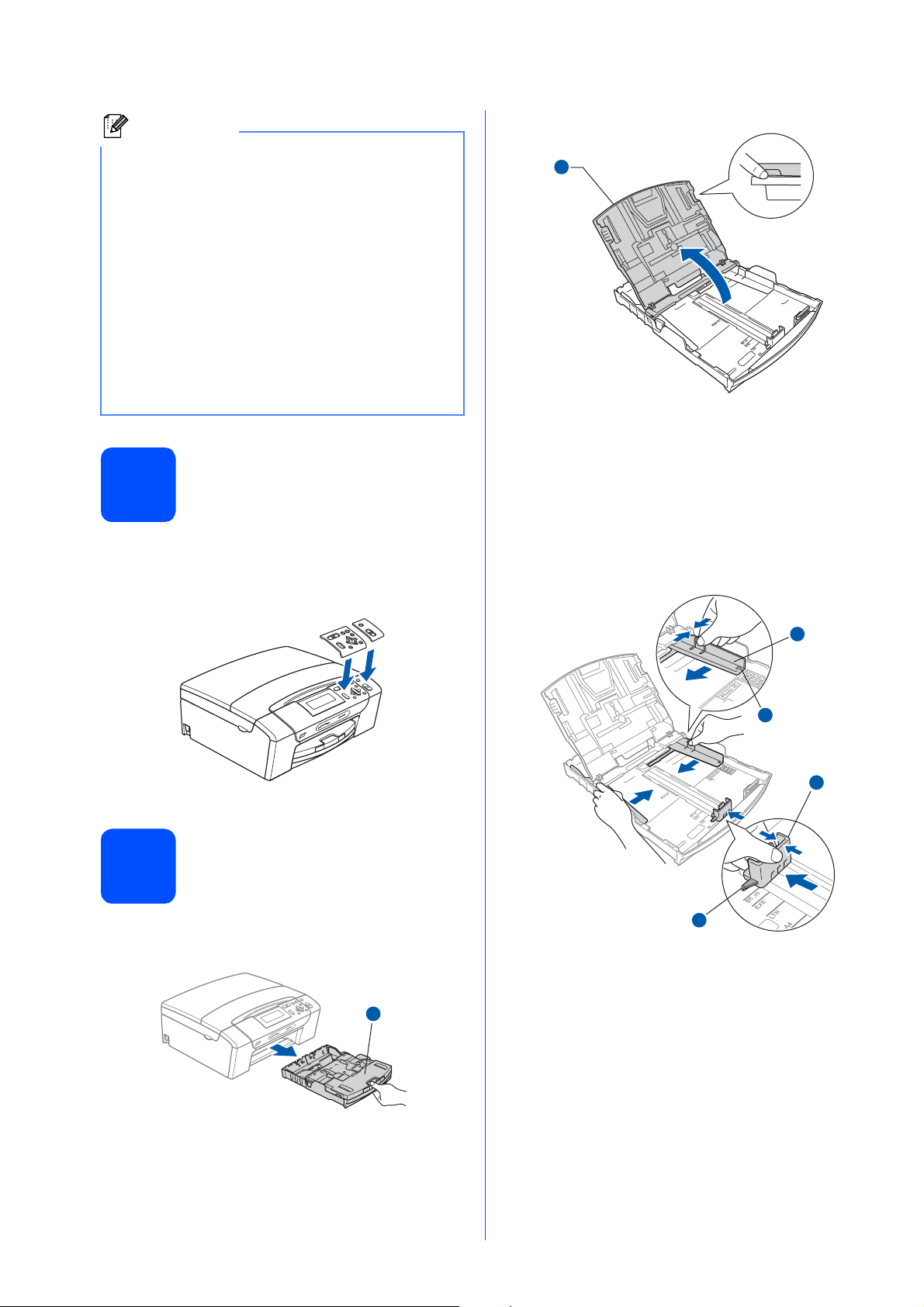
Remarque
• Les composants fournis dans le carton peuvent
différer d'un pays à l'autre.
• Conservez tous les matériaux d'emballage et le
carton. Vous pourrez en avoir besoin pour
transporter l'appareil.
• Vous devez acheter le câble d'interface adapté
à l'interface que vous voulez utiliser (connexion
USB ou réseau).
Câble USB
Veillez à utiliser un câble USB 2.0 (type A/B)
d'une longueur inférieure ou égale à 2 mètres
(câble non inclus).
Câble de réseau
Pour l'interface réseau 10BASE-T ou Fast Ethernet
100BASE-TX, utilisez un câble droit à paires
torsadées de catégorie 5 ou plus élevée.
Mise en place du
2
couvercle du panneau de
commande
a Mettez en place le couvercle du panneau de
commande sur l'appareil.
b Soulevez le couvercle du bac de sortie a.
1
c Appuyez légèrement des deux mains sur les
guide-papier latéraux a et sur le guide-papier
longitudinal b et faites-les glisser pour les
régler au format du papier que vous chargez
dans le bac.
Veillez à aligner les triangles c figurant sur les
guide-papier latéraux a et sur le guide-papier
longitudinal b avec le repère correspondant
au format de papier que vous voulez utiliser.
Charger du papier
3
ordinaire A4
a Retirez complètement le bac à papier a de
l'appareil.
1
1
3
2
3
d Ventilez bien les feuilles pour éviter les
bourrages et les mauvaises alimentations.
2
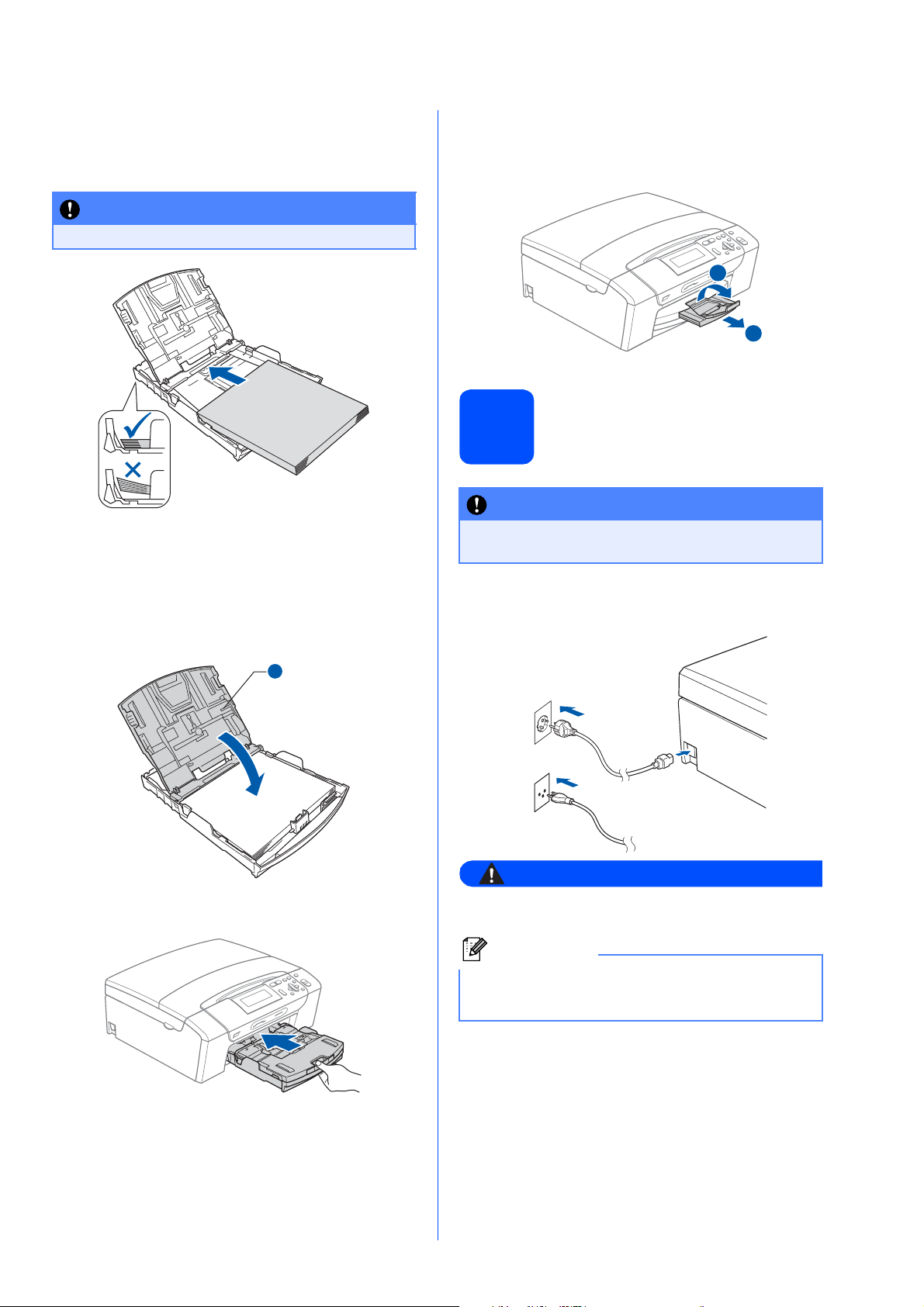
e Placez le papier dans le bac à papier sans
forcer, face imprimée vers le bas et le haut de
la page en premier. Le papier doit être bien à
plat dans le bac.
IMPORTANT
NE poussez PAS le papier trop loin.
i Tout en maintenant le bac à papier, tirez le
support papier a vers l'extérieur jusqu'à ce
qu'un déclic soit perceptible, puis dépliez le
volet du support papier b.
2
1
Raccorder le cordon
4
IMPORTANT
d'alimentation
f Ajustez délicatement les guide-papier latéraux
avec les deux mains en fonction de la largeur
du papier. Veillez à ce que les guide-papier
latéraux soient en contact avec les bords du
papier.
g Refermez le couvercle du bac de sortie a.
1
h Insérez lentement le bac à papier à fond dans
l'appareil.
NE connectez PAS encore (si vous utilisez un
câble USB).
a Raccordez le cordon d'alimentation.
(Pour la France
et la Belgique)
(Pour la Suisse)
AVERTISSEMENT
L'appareil doit être équipé d'une prise
raccordée à la terre.
Remarque
Le témoin d'avertissement du panneau de
commande reste allumé jusqu'à ce que toutes les
cartouches d'encre soient installées.
3
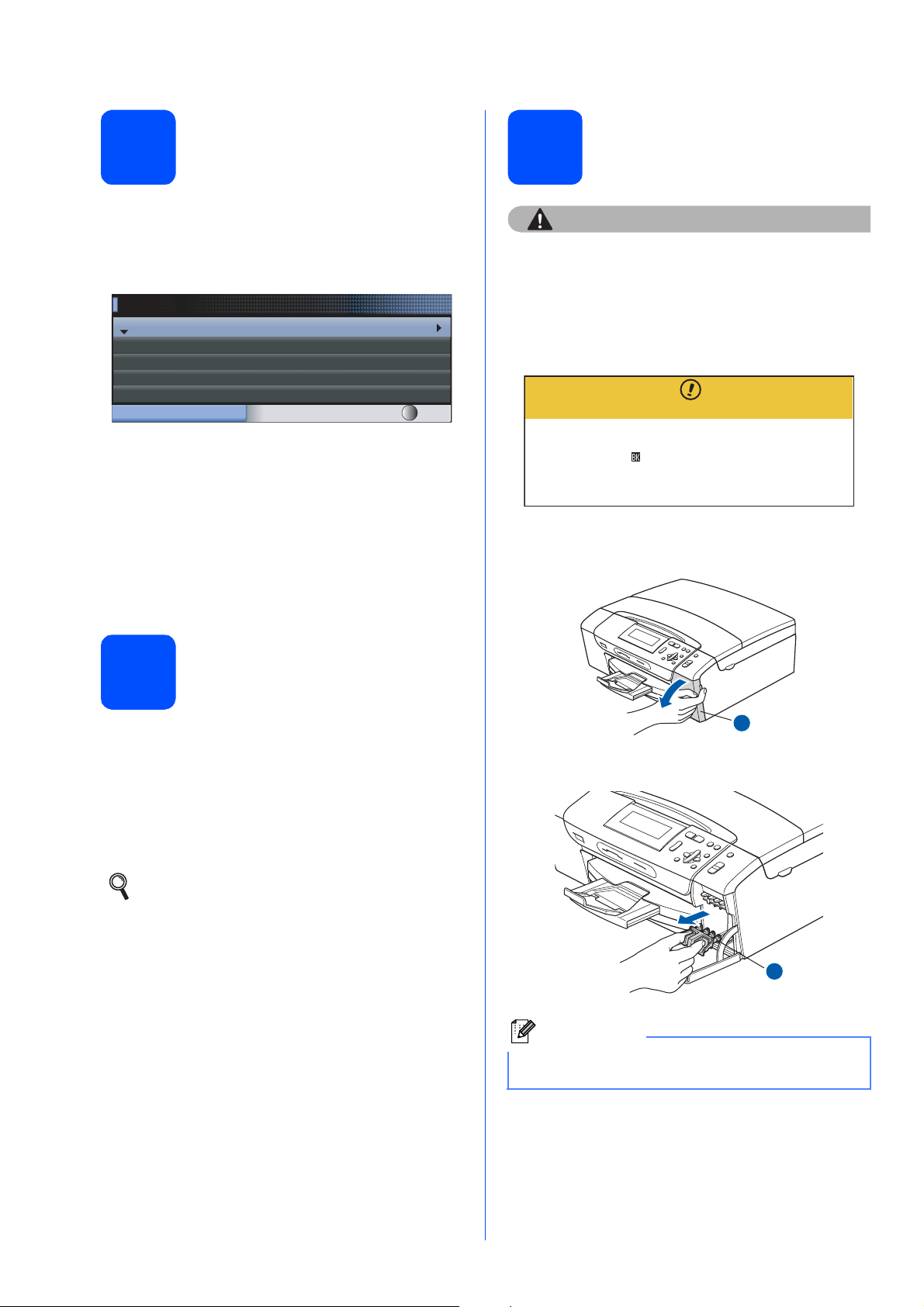
5
Configuration de votre pays (non disponible pour la Suisse)
Installer les cartouches
7
d'encre
ATTENTION
a Une fois le cordon d'alimentation raccordé,
l'écran LCD affiche :
Set Country
France
België
Nederland
Other Country
Set Country
Appuyez sur a ou sur b pour choisir votre pays,
puis appuyez sur OK.
Sélect. & appuy.sur OK
b Appuyez sur a ou sur b pour sélectionner (Yes
(Oui)) ou (No (Non)), puis appuyez sur OK.
Si vous choisissez België ou Other
Country, passez au point 6.
Si vous choisissez France ou Nederland,
passez au point 7.
Choix de votre langue
6
(autres pays, à
l'exception de la France
et des Pays-Bas)
En cas de projection d'encre dans les yeux,
lavez-les immédiatement avec de l'eau et, en cas
d'irritation, consultez un médecin.
a Vérifiez que l'appareil est sous tension.
L'écran LCD affiche :
Sans cartouche
Install. Encre
Noir
b Ouvrez le capot du logement des cartouches
d'encre a.
1
a Appuyez sur a ou sur b pour choisir votre
langue, puis appuyez sur OK.
b Appuyez sur a ou sur b pour sélectionner (Yes
(Oui)) ou (No (Non)), puis appuyez sur OK.
En cas d'erreur dans le choix de la langue,
vous pourrez le corriger après le réglage de
la date et de l'heure (pour plus de détails,
consultez la section Changement de la
langue de l'écran LCD au Chapitre 3 du
Guide de l'utilisateur).
c Retirez la protection de couleur vert a.
1
Remarque
Ne jetez pas la protection de couleur vert.
Vous en aurez besoin pour transporter l'appareil.
d Déballez la cartouche d'encre.
4
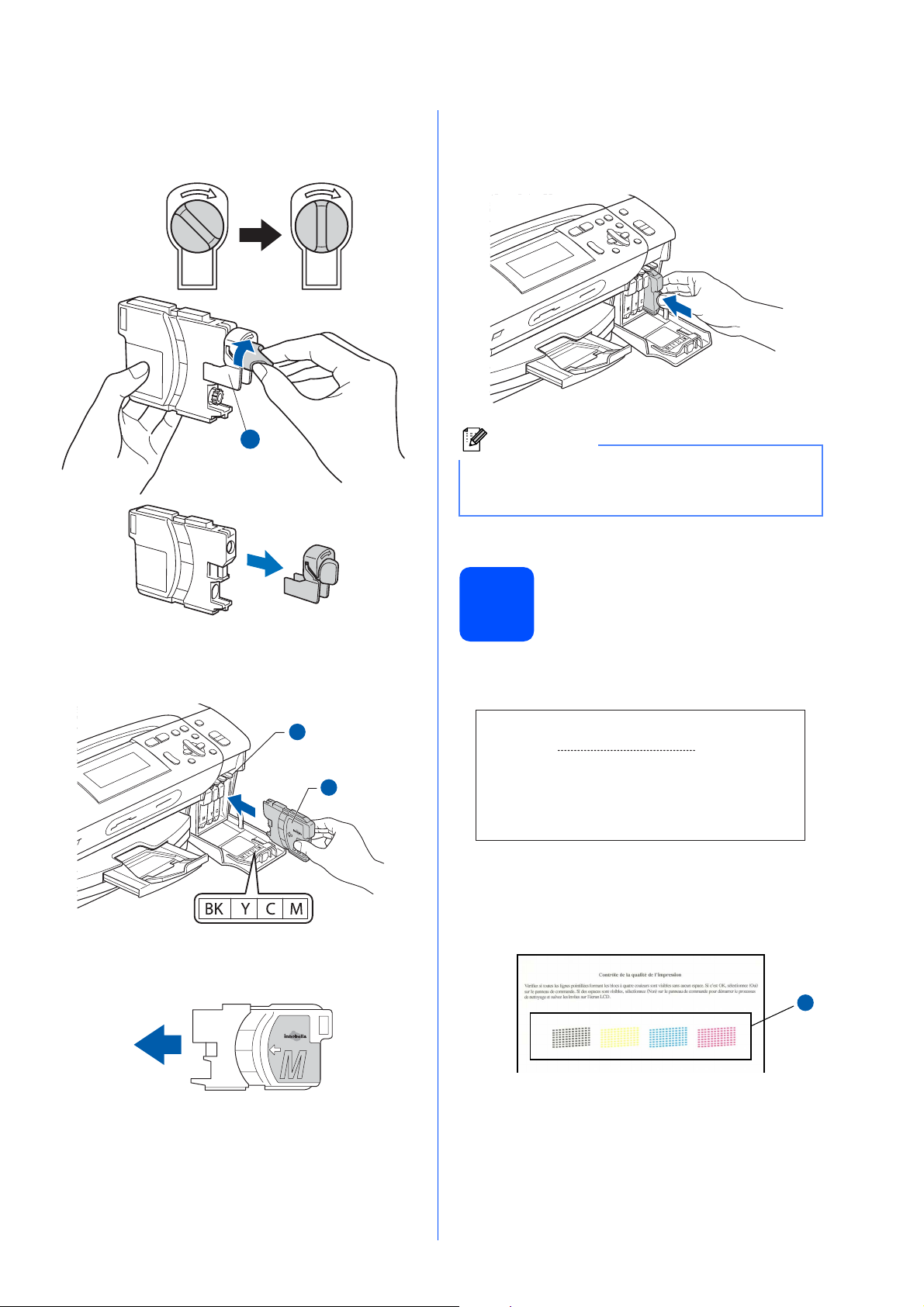
e Tournez le bouton vert sur le capuchon de
1
protection jaune dans le sens horaire jusqu'à
ce qu'un déclic soit perceptible pour libérer le
joint étanche, puis retirez le capuchon a.
h
Enfoncez sans forcer la cartouche jusqu'à ce
qu'un déclic soit perceptible. Lorsque toutes les
cartouches sont installées, refermez le capot du
logement des cartouches d'encre.
1
f Veillez à ce que la couleur du levier a
corresponde à celle de la cartouche b, comme
représenté sur l'illustration ci-dessous.
1
2
Remarque
L'appareil prépare le circuit d'encre pour
l'impression. Cette opération dure 4 minutes
environ. Ne mettez pas l'appareil hors tension.
Vérifier la qualité
8
d'impression
a Une fois le cycle de préparation terminé,
l'écran LCD affiche ce message
Placer papier &
Appuyer Marche
Appuyez sur Marche Couleur.
b
Vérifiez la qualité des quatre blocs de couleur a
sur la feuille (noir/jaune/cyan/magenta).
g Introduisez chaque cartouche d'encre dans le
sens de la flèche indiquée sur l'étiquette.
1
5
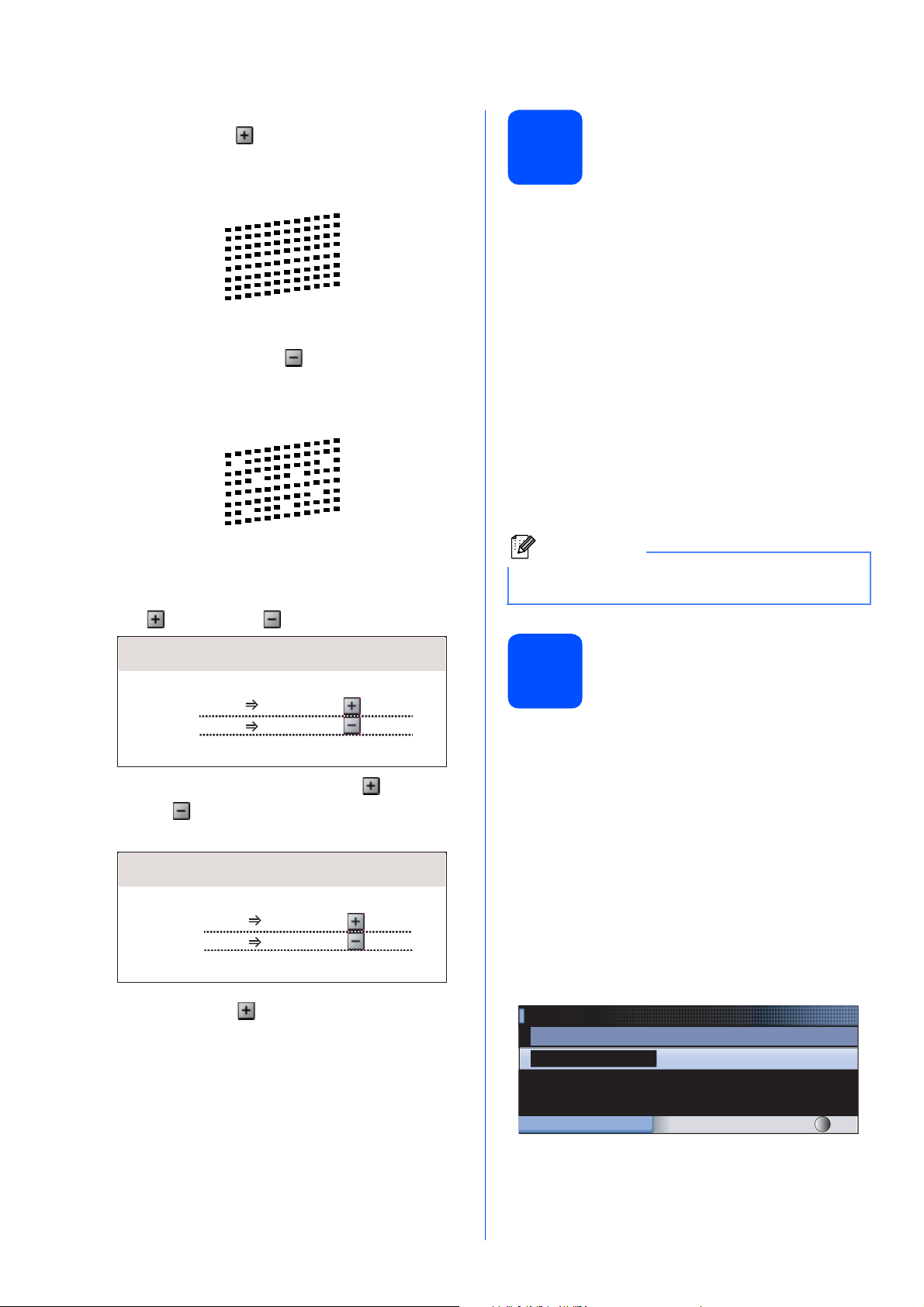
c Si toutes les lignes sont nettes et visibles,
appuyez sur (Oui) pour terminer le
contrôle de qualité et passer au point 9.
Correct
Si vous remarquez qu'il manque de courtes
lignes, appuyez sur (Non) et passez au
point d.
Incorrect
Régler le contraste de
9
Si vous avez des difficultés à lire l'écran LCD, tentez
de modifier les réglages de contraste.
l'écran LCD (au besoin)
a Appuyez sur Menu.
b Appuyez sur a ou sur b pour sélectionner
Param. général. Appuyez sur OK.
c Appuyez sur a ou sur b pour sélectionner
Réglage LCD. Appuyez sur OK.
d Appuyez sur a ou sur b pour sélectionner
Contraste LCD.
e Appuyez sur d ou sur c pour sélectionner
Clair, Moyen ou Foncé.
Appuyez sur OK.
f Appuyez sur Arrêt/Sortie.
d L'écran LCD affiche un message vous invitant
à indiquer si la qualité d'impression est correcte
pour le noir et la couleur. Appuyez sur
(Oui) ou sur (Non).
Noir OK?
Oui Appuyez sur
Non
Lorsque vous avez appuyé sur (Oui) ou
sur (Non) pour le noir et la couleur, l'écran
LCD affiche :
Démar.nettoyage?
Oui Appuyez sur
Non
Appuyez sur
Appuyez sur
e Appuyez sur (Oui). L'appareil commence
le nettoyage des couleurs.
f Une fois le nettoyage terminé, appuyez sur
Marche Couleur. L'appareil imprime de
nouveau la page de contrôle de la qualité
d'impression. Revenez au point b.
Remarque
Vous pouvez aussi ajuster l'angle de l'écran en le
soulevant.
Régler la date et l'heure
10
Une fois la date et l'heure réglées, l'appareil pourra
nettoyer la tête d'impression régulièrement et
maintenir une qualité d'impression optimale. Il pourra
aussi nommer les fichier créés lors de l'utilisation de
la fonction Numérisation vers support.
a Appuyez sur Menu.
b Appuyez sur a ou sur b pour choisir
Param. système. Appuyez sur OK.
c Appuyez sur a ou sur b pour choisir
Date & heure. Appuyez sur OK.
d Appuyez sur a ou sur b à plusieurs reprises
pour entrer les 2 derniers chiffres de l'année,
puis appuyez sur OK.
Date & heure
Année:20
09
MENU Entrez & appuy.sur OK
(par exemple, entrez 0 9 pour 2009).
e Répétez l'opération pour le mois et le jour, ainsi
que pour l'heure et les minutes au format
24 heures.
f Appuyez sur Arrêt/Sortie.
6
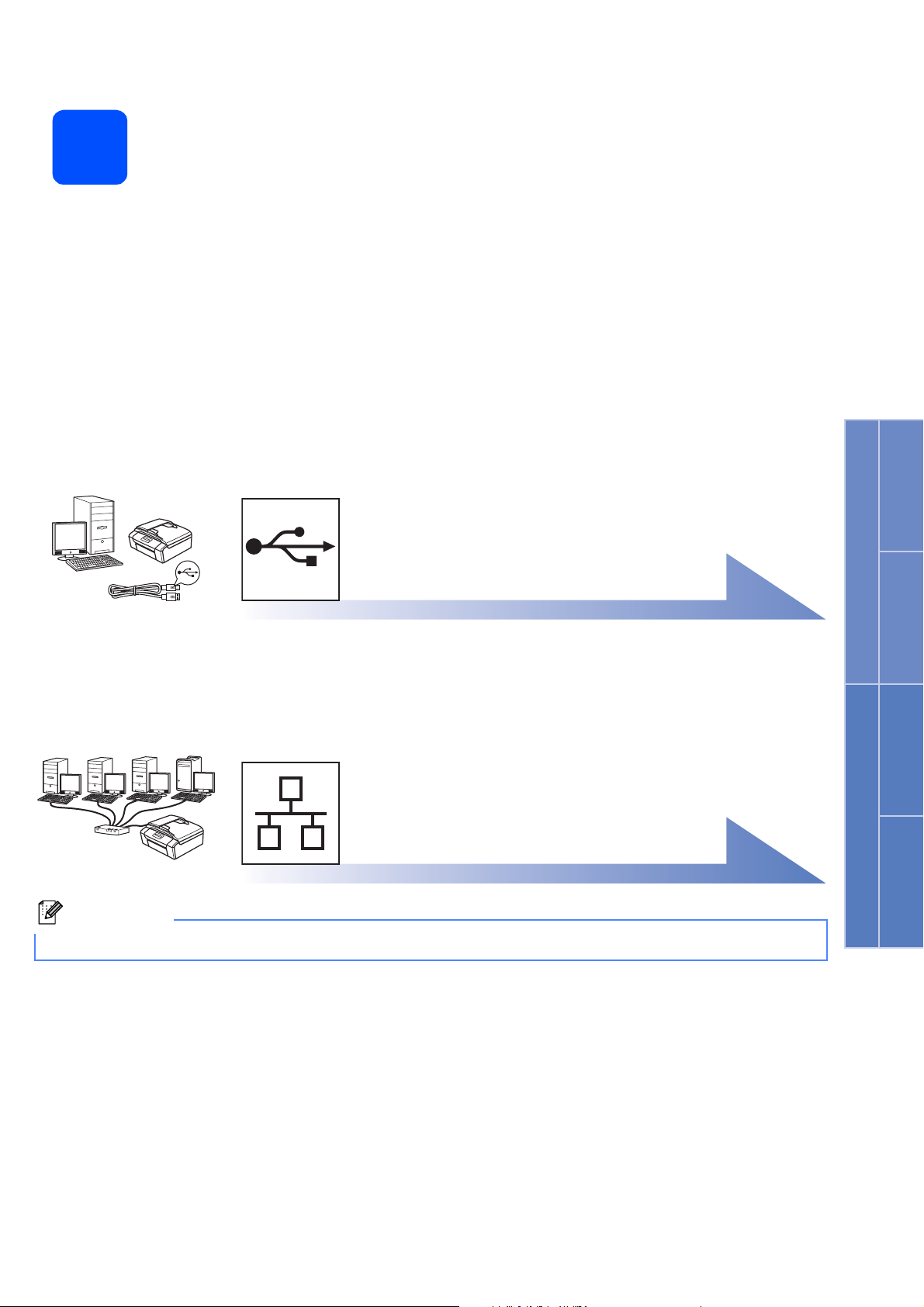
11
Choisir le type de connexion
Windows
Câble d'interface USB
Windows®, allez à la page 8
Macintosh, allez à la page 12
Réseau câblé
Windows®, allez à la page 15
Macintosh, allez à la page 20
Remarque
Pour Windows Server® 2003/2008, voir le Guide utilisateur - Réseau sur le CD-ROM.
®
USB Réseau câblé
Macintosh
Windows
®
Macintosh
Réseau sans fil
7
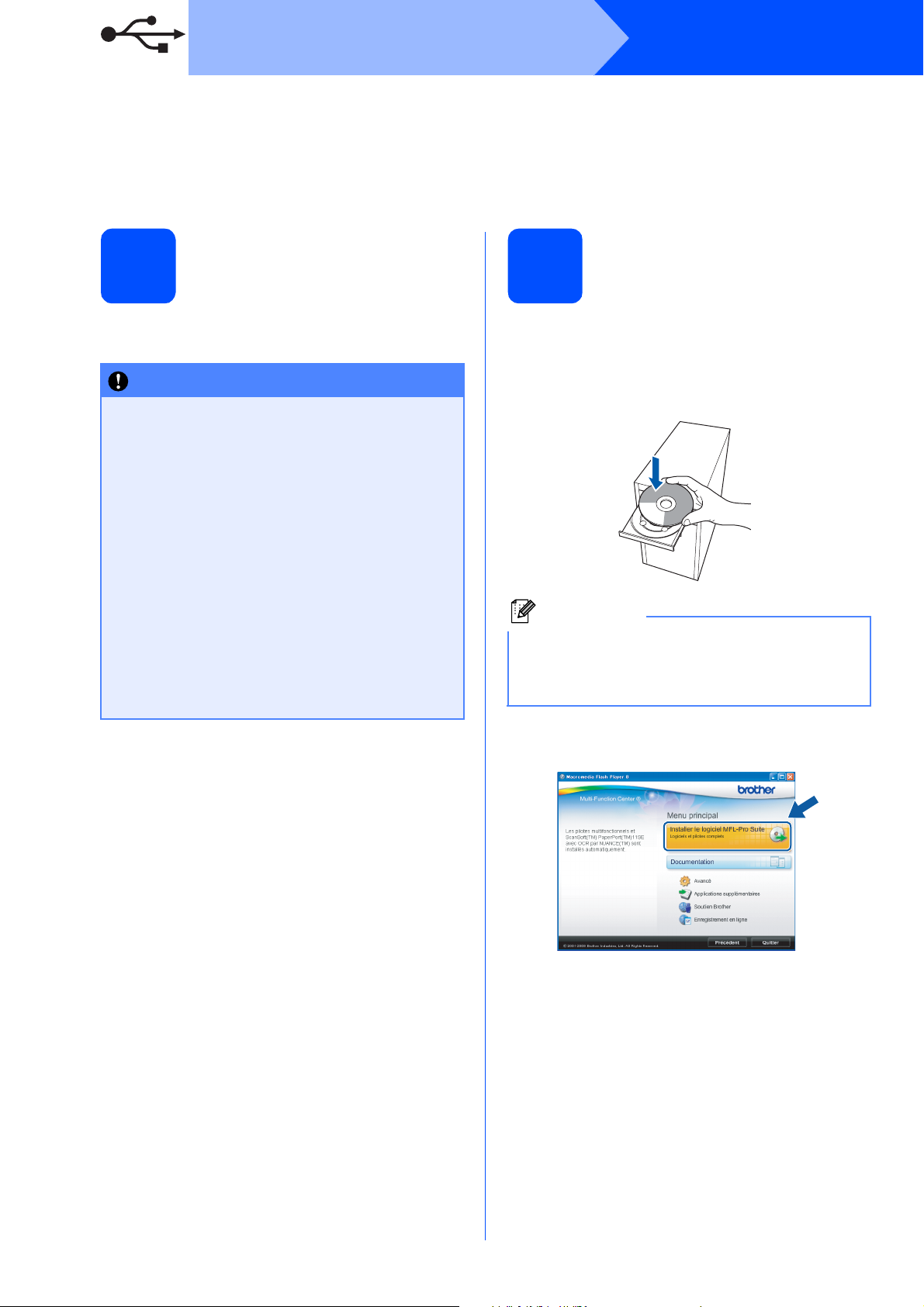
USB
Si vous utilisez une interface USB
(Windows
Windows Vista
®
2000 Professionnel/XP/XP Professionnel Edition x64/
®
)
Windows
®
Avant de lancer
12
l'installation
a Démarrez votre ordinateur. Vous devez vous
connecter avec des droits d'administrateur.
IMPORTANT
• NE raccordez PAS encore le câble USB.
• Si des programmes sont en cours
d'exécution, fermez-les.
• Assurez-vous qu'aucune carte mémoire ou
clé mémoire USB n'est insérée dans le
lecteur correspondant de l'appareil.
• L'aspect des écrans peut varier en fonction
de votre système d'exploitation.
• Le CD-ROM fourni inclut ScanSoft™
PaperPort™ 11SE. Ce logiciel prend en
charge Windows
XP (SP2 ou plus récent), XP Professionnel
Edition x64 et Windows Vista
télécharger le dernier Service Pack
Windows
®
®
2000 (SP4 ou plus récent),
®
. Veuillez
avant d'installer MFL-Pro Suite.
Installer le logiciel
13
MFL-Pro Suite
a Insérez le CD-ROM fourni dans le lecteur
correspondant. Si l'écran des noms de modèle
s'affiche, sélectionnez votre appareil. Si l'écran
des langues s'affiche, sélectionnez votre
langue.
Remarque
Si l'écran Brother ne s'affiche pas
automatiquement, cliquez sur Poste de travail
(Ordinateur), double-cliquez sur l'icône du
CD-ROM puis double-cliquez sur start.exe.
b
L
e menu principal du CD-ROM s'affiche.
Cliquez sur
Installer le logiciel MFL-Pro Suite
.
8
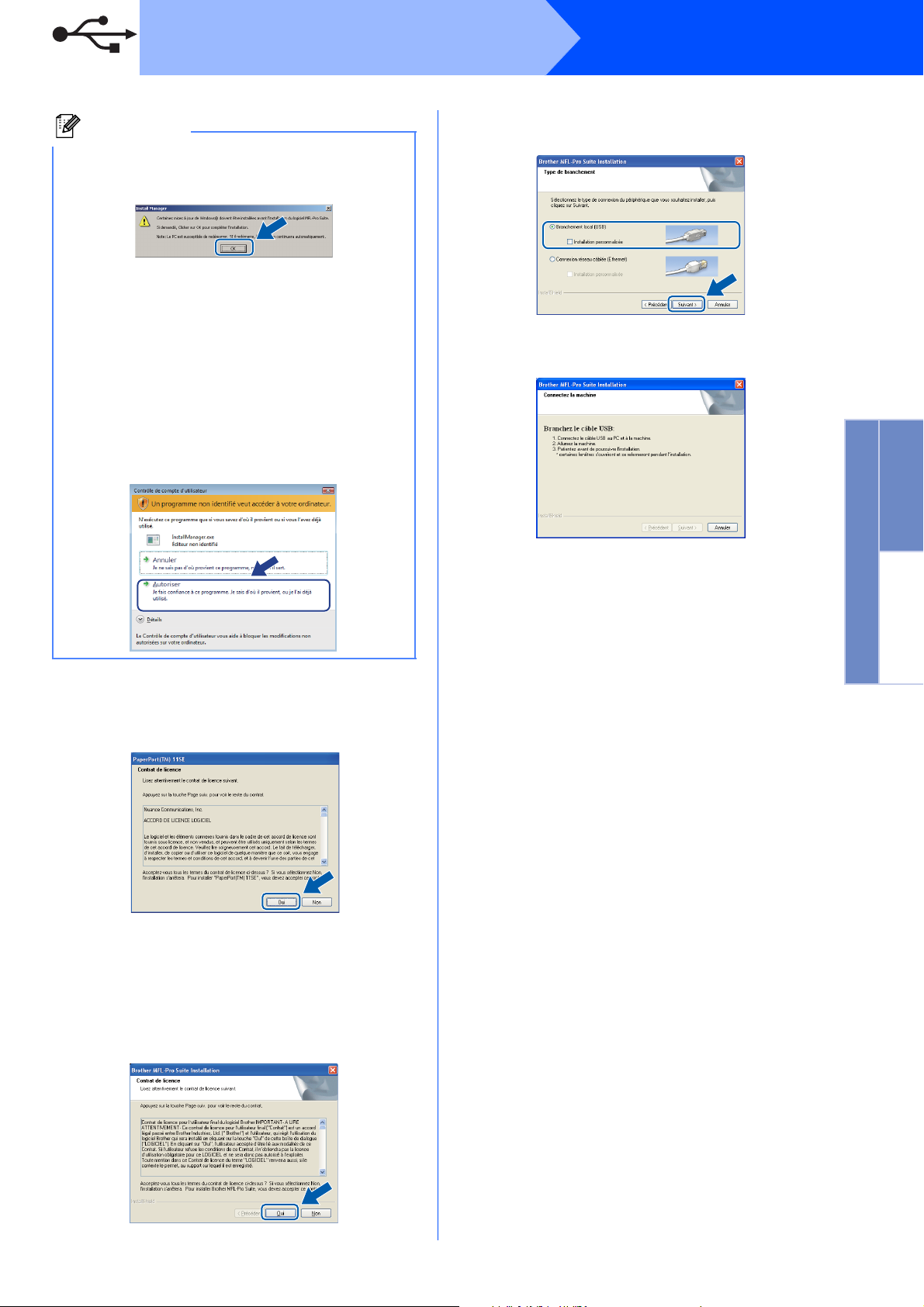
USB
Windows
®
Remarque
• Si cet écran s'affiche, cliquez sur OK et
redémarrez l'ordinateur.
• Si l'installation ne se poursuit pas
automatiquement, ouvrez à nouveau le menu
principal en éjectant puis en réinsérant le
CD-ROM ou double-cliquez sur le programme
start.exe dans le dossier racine, puis
continuez à partir du point b pour installer
MFL-Pro Suite.
• Pour Windows Vista
lorsque la fenêtre Contrôle de compte
d'utilisateur s'affiche.
®
, cliquez sur Autoriser
f Choisissez Branchement local, puis cliquez
sur Suivant. L'installation se poursuit.
g Quand cet écran s'affiche, passez au point
suivant.
Windows
®
USB
Macintosh
c Lorsque la fenêtre Contrat de licence de
ScanSoft™ PaperPort™ 11SE s'affiche,
cliquez sur Oui si vous en acceptez le contenu.
d L'installation de ScanSoft™ PaperPort™ 11SE
démarre automatiquement et se poursuit par
l'installation de MFL-Pro Suite.
e Lorsque la fenêtre du Contrat de licence du
logiciel Brother MFL-Pro Suite s'affiche,
cliquez sur Oui si vous en acceptez le contenu.
9
